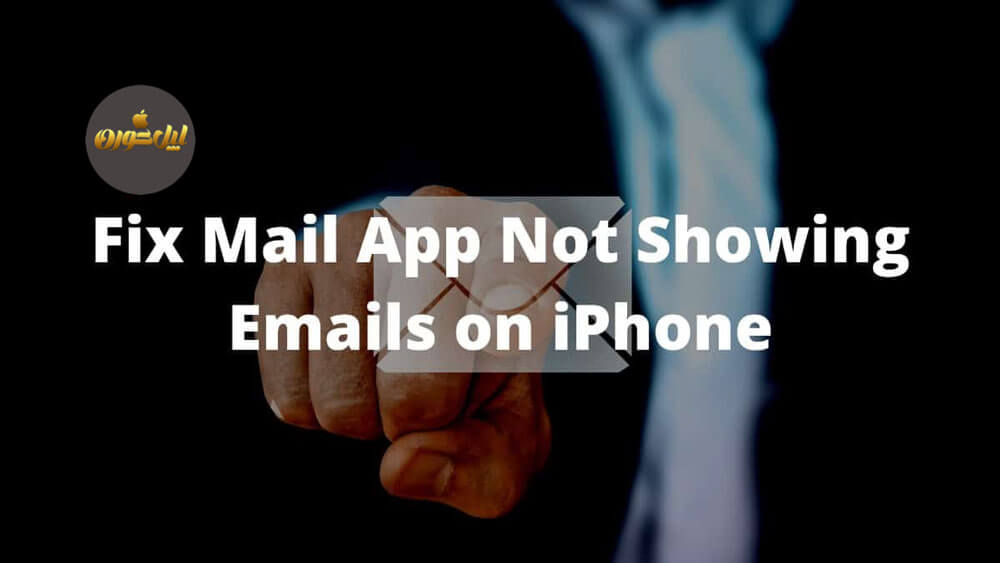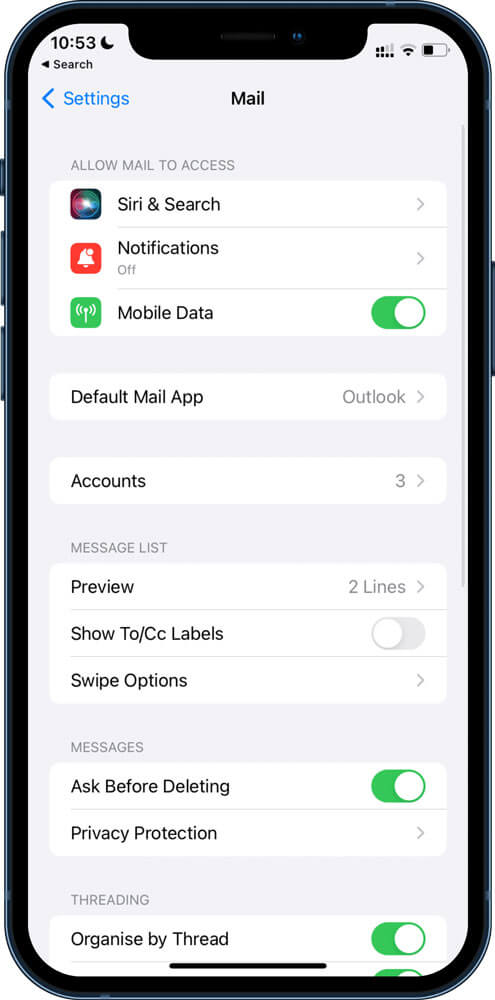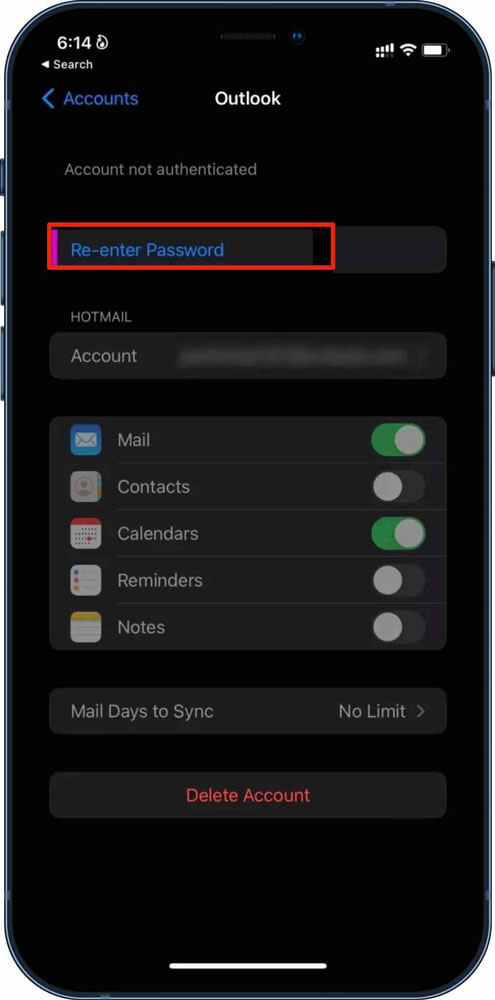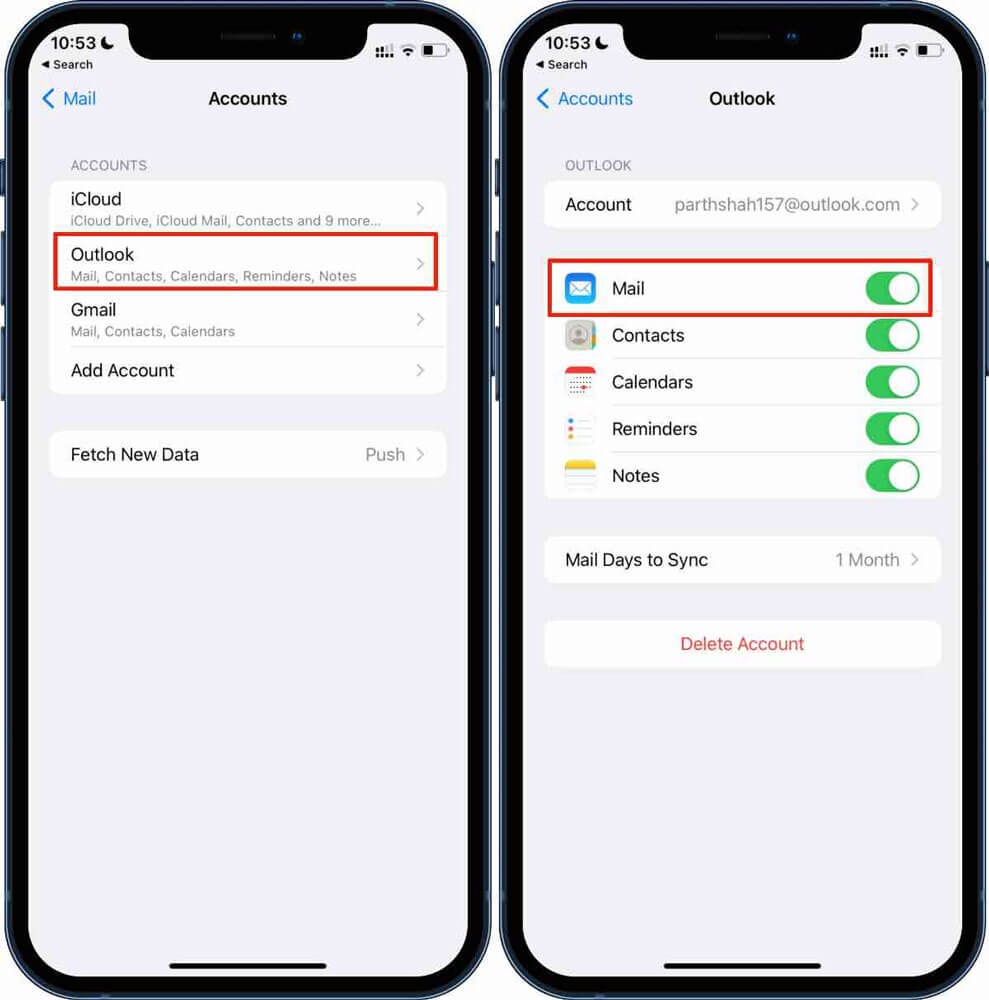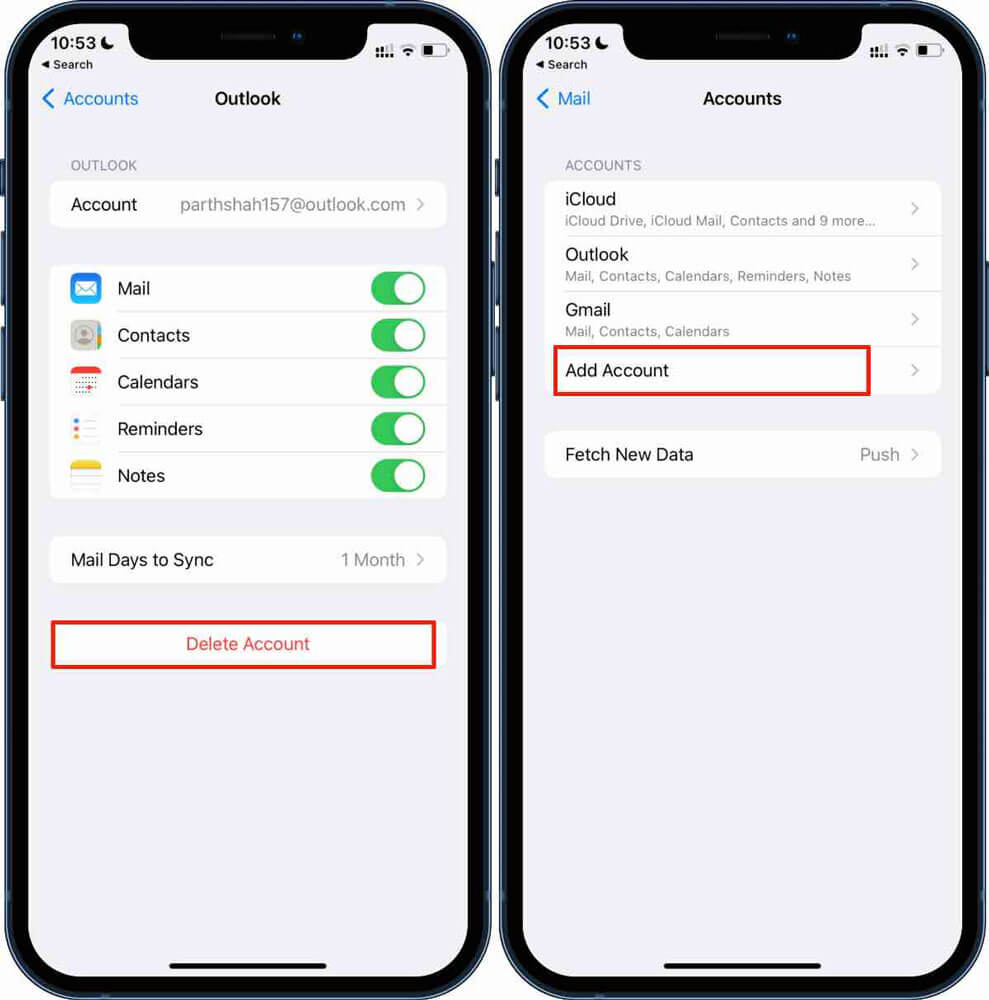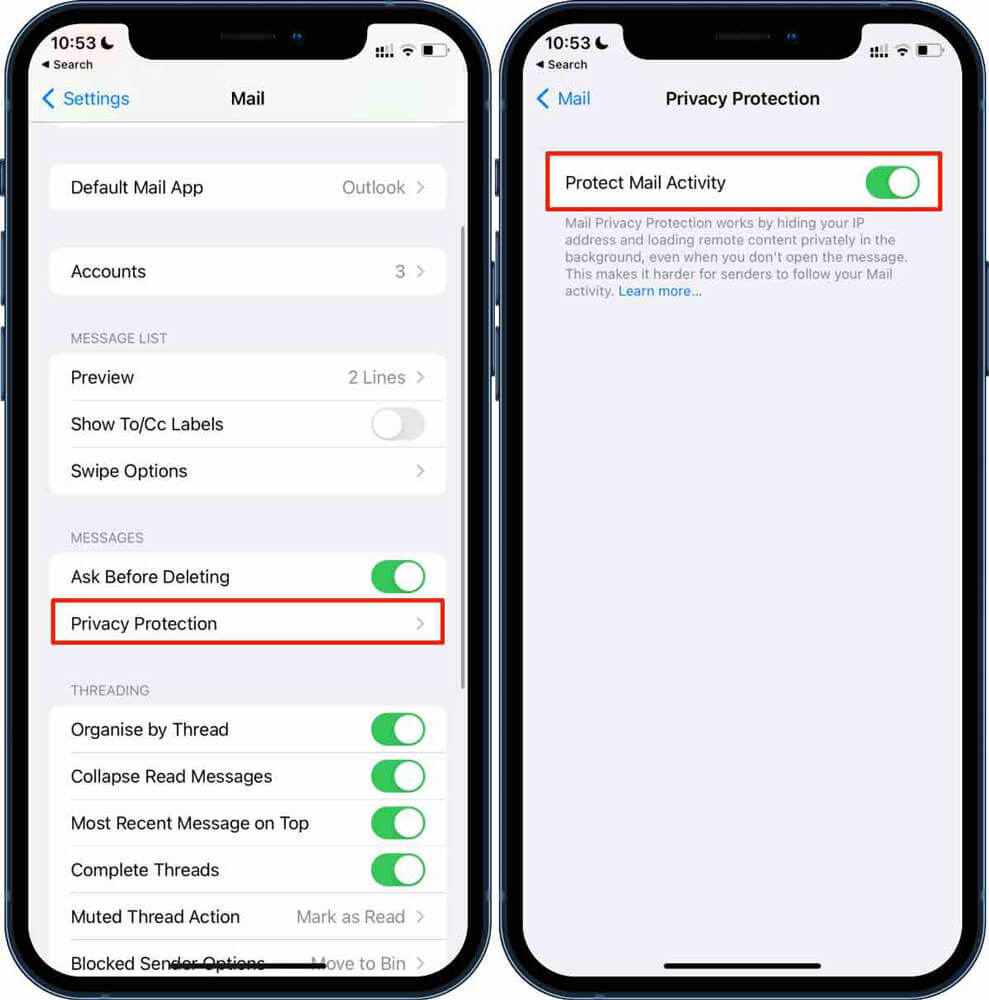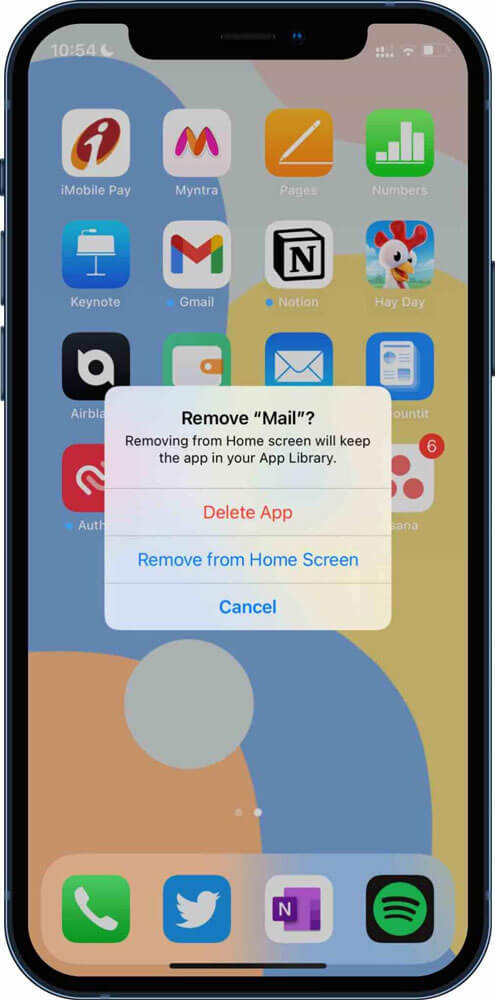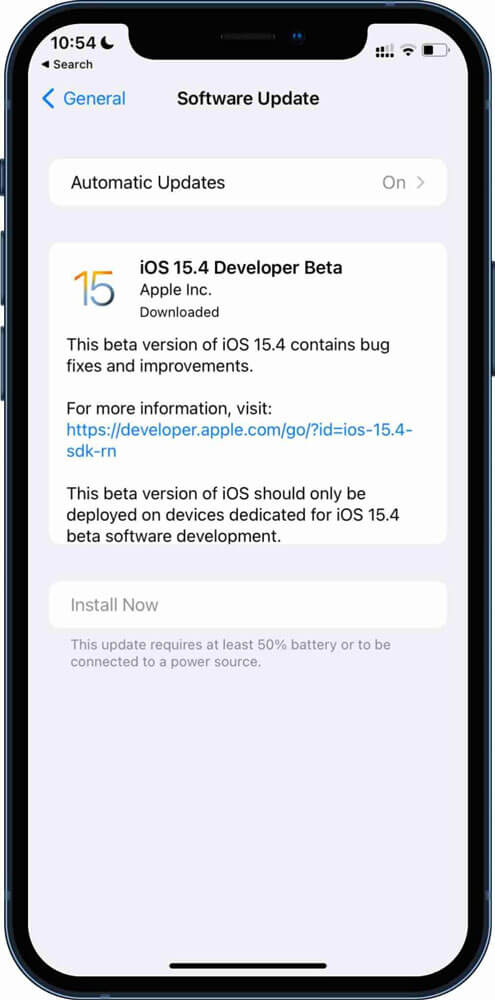برنامه Mail آیفون ایمیل های شما را نمایش نمیدهد؟ ۹ روش برای رفع مشکل
اگرچه در اپ استور برنامههای ایمیل متعددی وجود دارند اما اکثر کاربران از برنامه پیشفرض Mail آیفون استفاده میکنند. با این حال برنامه Mail آیفون تجربه کاربری ایده آلی را به همراه ندارد و برخی از کاربران با دریافت ایمیلهای جدید با مشکل مواجه میشوند. اگر شما نیز با این مشکل مواجه شدید، ما اینجا ۹ راه حل برتر برای رفع مشکل نمایش ندادن ایمیلها در برنامه Mail آیفون را داریم. همچنین بخوانید: چگونه اکانتهای ایمیل را در آیفون و آیپد تعریف کنیم؟
۱- فعال کردن اینترنت سیم کارت
آیفون به شما این امکان را میدهد تا اینترنت سیم کارت را برای برنامههای مورد نظر غیرفعال کنید. اگر اینترنت سیم کارت را برای برنامه Mail غیر فعال کرده باشید، میتواند دلیل دریافت نکردن ایمیلهای جدید باشد. برای فعال کردن مجدد مراحل زیر را دنبال کنید:
- Settings را در آیفون باز کنید.
- Mail را از صفحه اصلی تنظیمات انتخاب کنید و گزینه Mobile Data یا Cellular Date را در صورت غیرفعال بودن، فعال کنید.
۲- دریافت سریعتر ایمیلها
وقتی یک اکانت ایمیل مانند Outlook را به برنامه Mail آیفون اضافه میکنید، دو گزینه برای دریافت ایمیلهای جدید دارید اما برخی تنها یک انتخاب پیش روی شما میگذارند. اگر Push را انتخاب کنید، ایمیلهای جدید در صورت امکان از سمت سرور به آیفون ارسال میشوند.
اما اگر Fetch را انتخاب نمایید، برنامه Mail طبق زمان بندی ایمیلهای جدید را دریافت میکنید. برای دریافت سریعتر ایمیلها باید گزینه Push را انتخاب نمایید. برای این کار:
- Settings را در آیفون باز کنید و به بخش Mail بروید.
- گزینه Accounts را انتخاب کنید و روی Fetch New Data بزنید.
- اکانت مورد نظرتان را انتخاب نمایید و از منوی Select Schedule گزینه Push را انتخاب نمایید.
۳- وارد کردن دوباره پسورد
هنگامی که رمز عبور جیمیل یا Outlook خود را به هر نحوی تغییر میدهید، باید رمز عبور را در برنامه Mail آیفون نیز به روز نمایید. با این کار از شما خواسته میشود رمز عبور را مجددا وارد نمایید.
برای این کار تنظیمات _Settings_ را در آیفون خود باز کنید و به منوی Mail بروید. گزینه Accounts و اکانت مورد نظرتان را انتخاب نمایید. اینجا از شما خواسته میشود که مجددا پسورد را وارد نمایید.
۴- فعال و غیر فعال کردن گزینه Mail
گاهی اوقات یک کار ساده مانند فعال و غیرفعال کردن گزینه Mail برای اکانت مربوطه میتواند مشکل را رفع کند. برای این کار به مسیر Settings > Email > Accounts بروید و اکانت مورد نظر را انتخاب نمایید. سپس از صفحه باز شده Mail را غیر فعال کنید و بعد از گذشت چند مجددا فعال نمایید.
حالا به برنامه Mail آیفون بروید و بررسی کنید که ایمیلهای جدید برای شما نمایش داده میشوند یا خیر. همچنین بخوانید: تیم کوک در فهرست ۱۰۰ فرد تاثیر گذار سال ۲۰۲۲ تایم قرار گرفت .
۵- افزودن مجدد اکانت به Mail آیفون
اگر هنوز با دریافت ایمیل جدید مشکل دارید، میتوانید حساب ایمیل را از آیفون حذف کنید و مجددا اضافه نمایید.
- تنظیمات _Settings_ را در آیفون باز کنید و به مسیر Mail > Accounts بروید.
- اکانت مورد نظر خود را انتخاب کنید.
- از صفحه باز شده روی گزینه Delete Account بزنید و تایید کنید.
- به منوی Accounts برگردید و مجددا همان حساب را اضافه کنید.
هنگامی که اکانت را مجددا اضافه کردید، به سراغ برنامه Mail بروید و ببینید که ایمیلهای جدید نمایش داده میشوند یا خیر.
۶- غیر فعال کردن Protect Mail Activity
از زمان آپدیت iOS 15، قابلیتی به نام Protect Mail Activity به برنامه Mail اضافه شد. این قابلیت از آیپی شما محافظت میکند و با دانلود محتوا در پس زمینه و از راه دور، از ردگیری ایمیل جلوگیری مینماید. همین قابلیت میتواند باعث شود که ایمیل جدید دریافت نشود.
برای غیر فعال کردن این قابلیت به مسیر Settings > Mail > Privacy Protection بروید و Protect Mail Activity را خاموش کنید.
۷- نصب مجدد برنامه Mail آیفون
اپل به شما امکان حذف برخی از برنامههای پیشفرض را میدهد. سپس میتوانند آنها را دوباره از اپ استور نصب کنید. این میتواند یک راه حل برای رفع مشکل برنامه Mail باشد.
روی آیکون برنامه Mail انگشتتان را نگه دارید و Remove App را انتخاب نمایید. از منوی پاپ آپ باز شده نیز روی گزینه Delete App بزنید تا برنامه Mail حذف شود.
در اپ استور Mail را جستجو کنید و مجددا آن را نصب نمایید. با این کار احتمالا مشکل دریافت نکردن ایمیلهای جدید برطرف میشود.
۸- آپدیت iOS
اپل برنامه Mail را با سیستم عامل iOS آپدیت میکند و مشکلاتش از این طریق رفع میشوند. با مراجعه به مسیر Settings > General > Software Update به روزرسانی جدید را در صورت وجود داشتن، دریافت کنید. شاید با آپدیت سیستم عامل مشکل دریافت نکردن ایمیل جدید در آیفون برطرف گردد.
۹- به فکر گزینههای دیگر ایمیل باشید
شما محدود به استفاده از برنامه Mail پیشفرض آیفون نیستید. برنامههای قدرتمندی مانند Spark Mail, Outlook یا Gmail برای کار با ایمیل در آیفون هستند و امکان تعریف به عنوان برنامه پیشفرض نیز وجود دارد.
۱۰- سایر مشکلات
جدای از موارد گفته شده، سرعت و کیفیت اینترنت، بحث فیلترینگ و تحریم، استفاده یا عدم استفاده از VPN نیز میتواند باعث دریافت نکردن ایمیلهای جدید در برنامه Mail آیفون باشد.
آیا مشکل شما رفع شد؟ کدام روش توانست مسئله دریافت نکردن ایمیل جدید در آیفون را برطرف نماید؟